Apple Health-appen på iPhone vil hjelpe deg med å spore medisinene dine. Den har mange avanserte alternativer for alle typer medisin - du kan sette opp tidsplaner, logge aktiviteten din og til og med få råd om legemiddelinteraksjoner. Hvis du kan koble deg til helsepersonell via Health-appen, er det utrolig enkelt å sette opp det. Ellers kan du bare skanne etiketten på flasken ved å bruke kameraet for å importere den.
La meg vise deg hvordan du kommer i gang.
Hvordan spore medisiner på iPhone
For å bruke denne nye funksjonen, du må installere iOS 16, som Apple ga ut i fjor.

Skjermbilde: D. Griffin Jones/Cult of Mac
For å komme i gang, åpne Helse app og trykk på Bla gjennom fanen nederst til høyre. Rull ned til Medisiner og trykk Legg til en medisin.
Legg til resepten din
Hvis du har en tilkoblet helsepersonell, kan du velge en resept fra journalene dine. Du kan også skrive den inn for å slå den opp eller trykke på kameraikonet for å skanne flasken.

Skjermbilde: D. Griffin Jones/Cult of Mac
Trykk på Neste for å komme i gang. Hold flasken inne i firkanten, hold den stødig. Du vil sørge for at delen av etiketten med navnet på stoffet er synlig. Det kan gi deg et par forskjellige treff - sørg for at du velger den riktige.
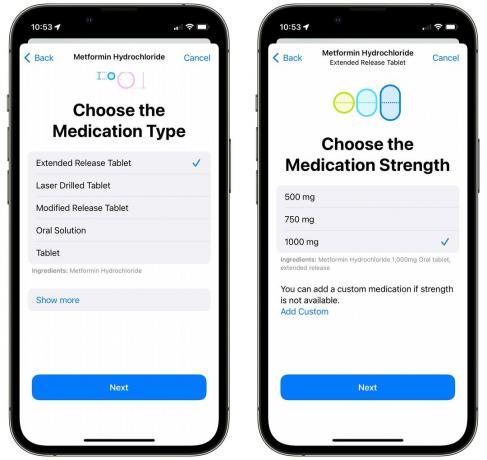
Skjermbilde: D. Griffin Jones/Cult of Mac
Du må kanskje svare på noen spørsmål basert på stoffet, som medisintype eller styrke.

Skjermbilde: D. Griffin Jones/Cult of Mac
Deretter setter du opp en tidsplan. Legg til et tidspunkt på dagen og doseringen. Trykk på Legg til et tidspunkt hvis du tar det flere ganger om dagen. Trykk på Frekvens hvis du trenger å endre det fra hver dag til bestemte dager i uken, en tidsplan på en gang hver X dager, eller etter behov. Du kan alltid gå tilbake og redigere dette senere.
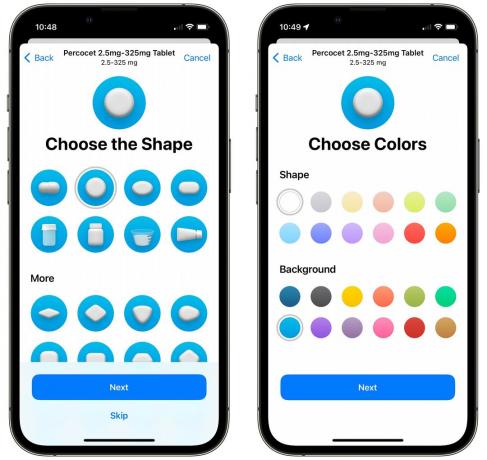
Skjermbilde: D. Griffin Jones/Cult of Mac
Deretter kan du velge en form for å hjelpe deg å gjenkjenne medisinen. Det finnes alle slags tablettformer i tillegg til flasker, injeksjoner, nåler, pipetter, pulver og mer.
Du kan velge en farge for medisinen og en bakgrunnsfarge. (Jeg anbefaler å velge en bakgrunnsfarge som passer til beholderen den er i.) Hvis du velger den gammeldagse todelt kapselform, kan du velge en annen farge for venstre og høyre side. For en tid å være i live.

Skjermbilde: D. Griffin Jones/Cult of Mac
Nå kan du se gjennom detaljene. Gi det et mer beskrivende navn - hvis du har et stoff som ikke er merket, anbefaler jeg å skrive inn navnet nøyaktig slik det er skrevet på etiketten for å unngå forvirring.
Hvis dette er første gang du legger til en medisin, vil du bli spurt om du vil se etter interaksjoner med alkohol, cannabis eller tobakk. Sjekk disse hvis du bruker dem.
Spor medisinene dine og loggen din
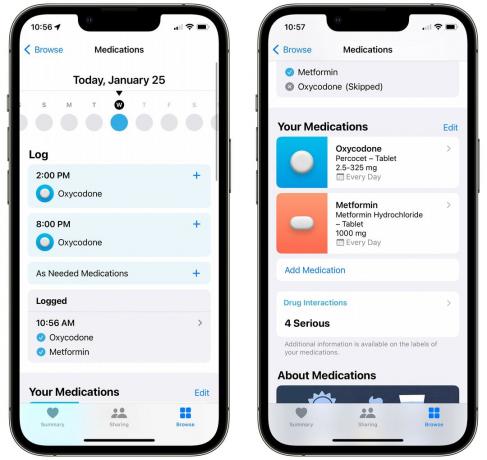
Skjermbilde: D. Griffin Jones/Cult of Mac
Til slutt vil du bli tatt tilbake til Medisiner-skjermen. Du vil se en datovelger øverst som du kan bla til venstre og høyre for å se historien din eller hva som kommer opp.
Rull ned og du kan se listen over alle medisinene dine. Trykk på en av disse for å gjøre endringer i tidsplanen, doseringen, ikonet osv. Rull ned og trykk Arkiv hvis du ikke tar stoffet lenger eller Slett for å fjerne det fullstendig fra sykehistorien din (jeg anbefaler ikke å gjøre dette).
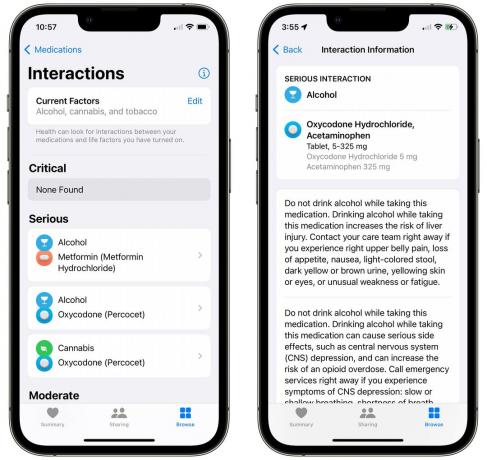
Skjermbilde: D. Griffin Jones/Cult of Mac
Trykk på Narkotikahandel for å se om det er noen risiko forbundet med medisinene dine.
Få medisinpåminnelser

Skjermbilde: D. Griffin Jones/Cult of Mac
Når det er på tide for deg å ta medisinen din, får du en push-varsling på Apple Watch og iPhone. Trykk på Logg alle som tatt for å merke dem alle som tatt eller trykk Hoppet over for å logge at du ikke tok den. På iPhone, sørg for at du trykker La være på på varselet for å sørge for at du fortsetter å bli varslet om disse.
Hvordan virker det?
Jeg er veldig imponert over hvor grundig Apple lar deg spore medisiner på iPhone. Koble til helsepersonell, liste opp reseptene dine, skanne medisinetiketter, overfloden av alternativer for alle de forskjellige typene medisiner – dette er Apple på sitt beste.
Hvis det er ett svakt ledd i hele systemet, er det selve medisinpåminnelsene.
Du har mange alternativer for å sette opp komplekse tidsplaner og tider, men tidsbaserte påminnelser er ditt eneste valg. Jeg vil gjerne se alternativer som samsvarer med søvnplanen din for medisiner som må tas rett etter eller før du legger deg. Andre deler av iOS, som Fokusmoduser eller Påminnelser, har kraftige verktøy for å sette opp varsler rundt ankomst eller forlate et sted, åpne bestemte apper, etc.
Et større problem er at de presenteres som vanlige varsler. Jeg kuraterer varslene mine nøye – de fleste gjør det ikke. Jeg kan lett forutse en situasjon der hvis noen ikke reagerer på varselet umiddelbart, kan det like gjerne gå tapt for tid i havet av dritt som samler seg i varslingssenteret.
Hvis du er denne typen person, har jeg en delløsning for deg. Gå til Innstillinger > Varsler > Helse > Bannerstil og sett den til Vedvarende. Lykke til.
